
iPad’deki Pages’da nesnelere resim yazısı veya başlık ekleme
Çizimler, denklemler, görüntüler, görüntü galerileri, filmler, şekiller (çizgiler dahil değil), tablolar, metin kutuları, 3B nesneler ve grafikler de dahil olmak üzere çoğu nesneye başlık veya açıklayıcı resim yazısı ekleyebilirsiniz.
Belgenizde gruplanmış nesneler varsa, grubun tamamına uygulanan bir resim yazısı ve başlık da ekleyebilirsiniz.
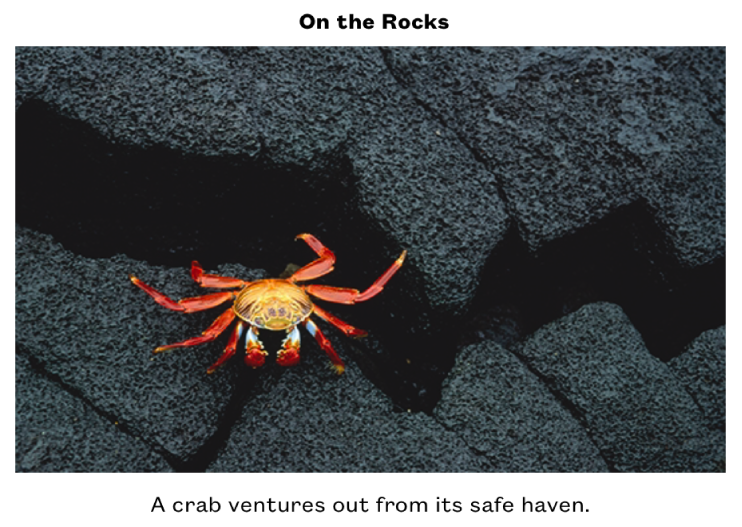
Resim yazısı ekleme
Resim yazısı eklemek istediğiniz nesneyi seçin.
 simgesine dokunun, sonra aşağıdakilerden birini yapın:
simgesine dokunun, sonra aşağıdakilerden birini yapın:Şekiller, görüntüler, filmler, 3B nesneler, metin kutuları ve denklemler için: Stil sekmesine dokunun, Başlık ve Resim Yazısı’na dokunun, sonra Resim Yazısı’nı açın.
Çizimler için: Çizim sekmesine dokunun, Başlık ve Resim Yazısı’na dokunun, sonra Resim Yazısı’nı açın.
Tablolar için: Tablo sekmesine dokunun ve ardından Resim Yazısı’nı açın.
Grafikler için: Grafik sekmesine dokunun ve ardından Resim Yazısı’nı açın.
Görüntü galerileri için: Galeri sekmesine dokunun, Başlık ve Resim Yazısı’na dokunun, Resim Yazısı’nı açın, sonra da her bir görüntüye farklı resim yazısı eklemeyi ya da tüm görüntülere aynı resim yazısını eklemeyi seçin.
Gruplanmış nesneler için: Yerleştir sekmesinde Başlık ve Resim Yazısı’na dokunun, sonra Resim Yazısı’nı açın.
Nesnenin altındaki yer tutucu resim yazısına çift dokunun, sonra resim yazınızı yazın.

Font, punto, stil veya diğer biçimlemeyi değiştirmek için resim yazısına dokunun (ya da nesneye ve sonra resim yazısına dokunun),
 simgesine dokunun, sonra da Resim Yazısı sekmesinde seçimlerinizi yapın.
simgesine dokunun, sonra da Resim Yazısı sekmesinde seçimlerinizi yapın.Resim yazısını gizlemek için Resim Yazısı’nı kapatın.
Resim Yazısı’nı yeniden açarsanız önceki resim yazısı yeniden görünür.
Başlık ekleme
Başlık eklemek istediğiniz nesneyi seçin.
 simgesine dokunun, sonra aşağıdakilerden birini yapın:
simgesine dokunun, sonra aşağıdakilerden birini yapın:Şekiller, görüntüler, filmler, 3B nesneler, metin kutuları ve denklemler için: Stil sekmesine dokunun, Başlık ve Resim Yazısı’na dokunun, sonra Başlık’ı açın.
Çizimler için: Çizim sekmesine dokunun, Başlık ve Resim Yazısı’na dokunun, sonra Başlık’ı açın.
Tablolar için: Tablo sekmesine dokunun ve ardından Başlık’ı açın.
Grafikler için: Grafik sekmesine dokunun ve ardından Başlık’ı açın.
Görüntü galerileri için: Galeri sekmesine dokunun, Başlık ve Resim Yazısı’na dokunun, sonra Başlık’ı açın.
Gruplanmış nesneler için: Yerleştir sekmesinde Başlık ve Resim Yazısı’na dokunun, sonra Başlık’ı açın.
Başlığın konumunu değiştirmek için “Üstte” veya “Altta”yı seçin.
“Altta”yı seçer ve bir resim yazısı eklerseniz, resim yazısı her zaman başlığın altında görünür.
Halka grafikleri için Konum’a dokunun, ardından “Üst”ü veya “Orta”yı seçin.
Not: Tabloların ve çoğu grafik benzeri bazı nesnelerin, yalnızca nesnenin üstünde görünen başlıkları olabilir.
Yer tutucu başlığa çift dokunun, sonra başlığınızı yazın.

Font, punto, stil veya diğer biçimlemeyi değiştirmek için başlığa dokunun (ya da nesneye ve sonra başlığa dokunun),
 simgesine dokunun, sonra da Başlık sekmesinde seçimlerinizi yapın.
simgesine dokunun, sonra da Başlık sekmesinde seçimlerinizi yapın.Başlığı gizlemek için Başlık’ı kapatın.
Başlık’ı yeniden açarsanız önceki başlık yeniden görünür.